
Passo a passo: criando máscara para input com jQuery Inputmask
Aprenda a criar máscaras de entrada personalizadas para campos de formulário usando o Inputmask. Simplifique a formatação e validação de dados
Está tendo dificuldades para desinstalar o MySQL no seu sistema Ubuntu? O MySQL é um sistema popular de gerenciamento de banco de dados de código aberto amplamente usado no desenvolvimento da Web. No entanto, pode chegar um momento em que você precise removê-lo do seu sistema por vários motivos. Talvez você esteja atualizando para uma versão mais recente ou mudando para um sistema de banco de dados diferente.
Seja qual for o motivo, desinstalar o MySQL pode parecer uma tarefa assustadora, especialmente se você não estiver familiarizado com os comandos do Linux. Mas não tema, pois este guia passo a passo o guiará pelo processo de desinstalação do MySQL no Ubuntu, garantindo uma remoção limpa. Você aprenderá a verificar se existem pacotes do MySQL, removê-los e limpar quaisquer arquivos residuais que possam ter sido deixados para trás. Então, vamos começar e tornar o processo de desinstalação muito fácil!

Há várias razões pelas quais você pode precisar desinstalar o MySQL de seu sistema Ubuntu. Talvez você esteja atualizando para uma versão mais recente do MySQL, mudando para um sistema de banco de dados diferente ou simplesmente desinstalando o MySQL para liberar espaço em disco. Independentemente do motivo, é importante desinstalar o MySQL corretamente para evitar quaisquer problemas futuros.
Antes de começarmos a desinstalar o MySQL, é importante que você faça backup de todos os seus bancos de dados importantes e verifique se possui as credenciais de login do MySQL. Você também deve parar todos os serviços do MySQL em execução e remover quaisquer pacotes adicionais que possam estar relacionados ao MySQL. Para fazer isso, você pode executar os seguintes comandos no terminal:
sudo systemctl stop mysqlAgora que você preparou seu sistema para a desinstalação do MySQL, é hora de começar o processo de desinstalação. Você pode fazer isso usando a linha de comando. Para desinstalar o MySQL, execute os seguintes comandos no terminal:
sudo apt-get remove --purge mysql-server mysql-client mysql-common -y
sudo apt-get autoremove -y
sudo apt-get autoclean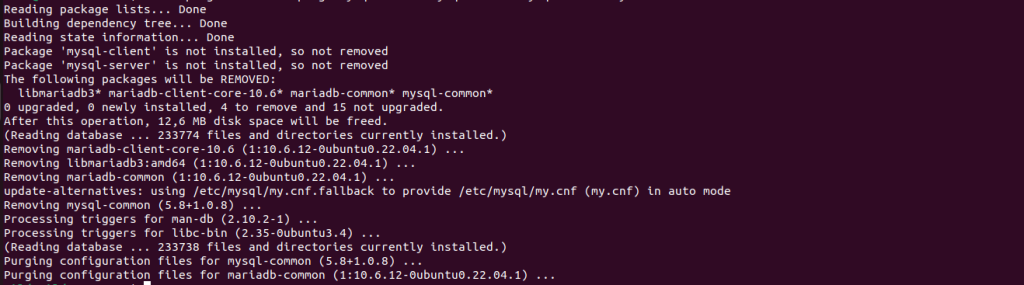
O primeiro comando desinstala o MySQL do seu sistema Ubuntu, enquanto os comandos restantes removem quaisquer pacotes adicionais que possam estar relacionados ao MySQL. O comando `autoremove` remove quaisquer pacotes que não são mais necessários, enquanto o comando `autoclean` remove quaisquer arquivos de pacotes antigos que não são mais necessários.
Depois de desinstalar o MySQL, você ainda pode ter resquícios do programa em seu sistema, como bancos de dados ou arquivos de configuração. Para remover completamente o MySQL do seu sistema, execute os seguintes comandos no terminal:
sudo rm -rf /etc/mysql
sudo rm -rf /var/lib/mysqlDepois de desinstalar o MySQL e remover todos os arquivos residuais, é importante verificar se o MySQL foi desinstalado com sucesso. Você pode fazer isso usando o seguinte comando:
mysql --versionSe o MySQL foi desinstalado com sucesso, você deve receber uma mensagem de erro indicando que o comando `mysql` não foi encontrado.
A desinstalação do MySQL em seu sistema Ubuntu pode parecer uma tarefa assustadora, mas com este guia passo a passo, você pode desinstalá-lo facilmente. Certifique-se de fazer backup de seus bancos de dados importantes antes de começar o processo de desinstalação e verifique se o MySQL foi desinstalado com sucesso. Se você encontrar problemas na desinstação, verifique se há problemas de dependência, pacotes adicionais ou permissão e siga as etapas apropriadas para resolvê-los. Lembre-se de que há várias maneiras de desinstalar o MySQL em seu sistema Ubuntu e escolha a opção que melhor se adapta às suas necessidades.

Aprenda a criar máscaras de entrada personalizadas para campos de formulário usando o Inputmask. Simplifique a formatação e validação de dados
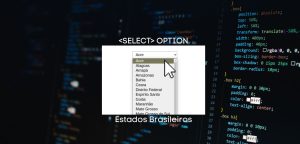
Select dos estados brasileiros, completo pronto para inserir no seu projeto